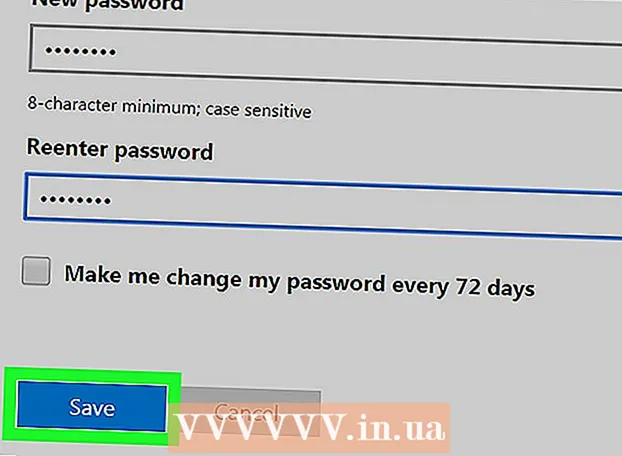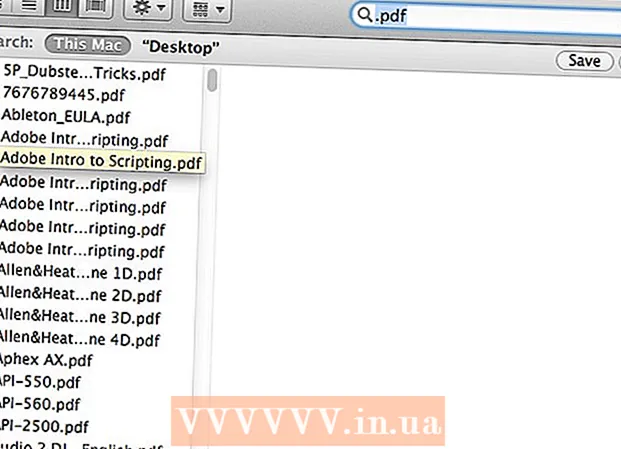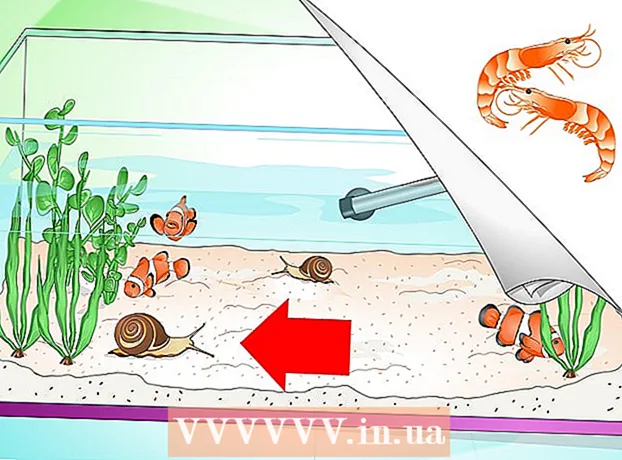Autor:
Frank Hunt
Dátum Stvorenia:
17 Pochod 2021
Dátum Aktualizácie:
1 V Júli 2024

Obsah
- Na krok
- Metóda 1 z 3: Používanie iCloudu
- Metóda 2 z 3: Použitie zálohy iTunes
- Metóda 3 z 3: Zdieľanie kontaktov s ostatnými
Táto wikiHow vás naučí prenášať kontaktné informácie z jedného iPhone do druhého.
Na krok
Metóda 1 z 3: Používanie iCloudu
 Otvorte nastavenia starého iPhone. Toto je sivá aplikácia s ozubeným kolieskom (⚙️) zvyčajne na domovskej obrazovke.
Otvorte nastavenia starého iPhone. Toto je sivá aplikácia s ozubeným kolieskom (⚙️) zvyčajne na domovskej obrazovke. - Oba telefóny iPhone musia byť pripojené k sieti Wi-Fi. Ak sa chcete pripojiť, klepnite na Wifi v hornej časti ponuky nastavení posuňte Wifi do zapnutej polohy a klepnite na sieť v zozname nižšie Vyberte sieť ...
- Po zobrazení výzvy zadajte heslo.
 Klepnite na svoje Apple ID. Toto je oblasť v hornej časti ponuky, ktorá obsahuje vaše meno a ak ste nejaké pridali, vaša fotografia.
Klepnite na svoje Apple ID. Toto je oblasť v hornej časti ponuky, ktorá obsahuje vaše meno a ak ste nejaké pridali, vaša fotografia. - Ak nie ste prihlásení, klepnite na Prihláste sa do (svoje zariadenie), zadajte svoje Apple ID a heslo, potom klepnite na Prihlásiť sa.
- Ak používate staršiu verziu systému iOS, možno nebudete musieť urobiť tento krok.
 Klepnite na iCloud. Je to druhá časť ponuky.
Klepnite na iCloud. Je to druhá časť ponuky.  Šmykľavka Kontakty do zapnutej polohy. Toto je na vrchole toho Aplikácie, ktoré používajú iCloud časť a zazelená.
Šmykľavka Kontakty do zapnutej polohy. Toto je na vrchole toho Aplikácie, ktoré používajú iCloud časť a zazelená.  Posuňte zobrazenie nadol a klepnite na iCloud Backup. Toto je v spodnej časti časti Aplikácie, ktoré používajú iCloud.
Posuňte zobrazenie nadol a klepnite na iCloud Backup. Toto je v spodnej časti časti Aplikácie, ktoré používajú iCloud. - Ak ešte nie je zelená, posuňte sa iCloud zálohovanie do zapnutej polohy.
 Klepnite na Zálohovať teraz. Vďaka tomu bude váš starý iPhone zálohovaný na iCloud.
Klepnite na Zálohovať teraz. Vďaka tomu bude váš starý iPhone zálohovaný na iCloud.  Otvorte nastavenia nového iPhone. To je sivá aplikácia s ozubeným kolieskom (⚙️), ktorá je zvyčajne na domovskej obrazovke.
Otvorte nastavenia nového iPhone. To je sivá aplikácia s ozubeným kolieskom (⚙️), ktorá je zvyčajne na domovskej obrazovke.  Klepnite na svoje Apple ID. Toto je oblasť v hornej časti ponuky, ktorá obsahuje vaše meno a ak ste nejaké pridali, vaša fotografia.
Klepnite na svoje Apple ID. Toto je oblasť v hornej časti ponuky, ktorá obsahuje vaše meno a ak ste nejaké pridali, vaša fotografia. - Ak nie ste prihlásení, klepnite na Prihláste sa do (svoje zariadenie), zadajte svoje Apple ID a heslo, potom klepnite na Prihlásiť sa.
- Ak používate staršiu verziu systému iOS, možno nebudete musieť urobiť tento krok.
 Klepnite na iCloud. Je to druhá časť ponuky.
Klepnite na iCloud. Je to druhá časť ponuky.  Šmykľavka Kontakty do zapnutej polohy. Toto je v hornej časti časti Aplikácie, ktoré používajú iCloud.
Šmykľavka Kontakty do zapnutej polohy. Toto je v hornej časti časti Aplikácie, ktoré používajú iCloud.  Stlačte tlačidlo Domov. To je okrúhle tlačidlo na prednej strane vášho iPhone, pod obrazovkou.
Stlačte tlačidlo Domov. To je okrúhle tlačidlo na prednej strane vášho iPhone, pod obrazovkou.  Otvorte Kontakty. Toto je sivá aplikácia s tmavou siluetou a záložkami s písmenami vpravo.
Otvorte Kontakty. Toto je sivá aplikácia s tmavou siluetou a záložkami s písmenami vpravo.  Potiahnite prstom nadol a podržte. Pomaly potiahnite prstom zo stredu obrazovky smerom nadol, podržte prst, kým sa nad zoznamom kontaktov nezobrazí rotujúca ikona obnovenia, potom zdvihnite prst. Kontakty zo starého iPhone by teraz mali byť k dispozícii na vašom novom iPhone.
Potiahnite prstom nadol a podržte. Pomaly potiahnite prstom zo stredu obrazovky smerom nadol, podržte prst, kým sa nad zoznamom kontaktov nezobrazí rotujúca ikona obnovenia, potom zdvihnite prst. Kontakty zo starého iPhone by teraz mali byť k dispozícii na vašom novom iPhone.
Metóda 2 z 3: Použitie zálohy iTunes
 Otvorte v počítači iTunes. Kontakty môžete preniesť zo starého do nového iPhonu pomocou iTunes alebo iCloud. Toto funguje najlepšie s iTunes, pretože je to oveľa rýchlejší proces ako pri prenose pomocou zálohy iCloud.
Otvorte v počítači iTunes. Kontakty môžete preniesť zo starého do nového iPhonu pomocou iTunes alebo iCloud. Toto funguje najlepšie s iTunes, pretože je to oveľa rýchlejší proces ako pri prenose pomocou zálohy iCloud.  Pripojte starý iPhone k počítaču pomocou USB. Mal by sa zobraziť v hornom riadku tlačidiel na obrazovke iTunes.
Pripojte starý iPhone k počítaču pomocou USB. Mal by sa zobraziť v hornom riadku tlačidiel na obrazovke iTunes.  Vyberte svoj iPhone v iTunes. Týmto sa otvorí stránka so súhrnom.
Vyberte svoj iPhone v iTunes. Týmto sa otvorí stránka so súhrnom.  Vyberte si Tento počítač a potom kliknite Vytvorte si zálohu hneď teraz. Váš starý iPhone bude zálohovaný a uložený v počítači. Záloha môže trvať niekoľko minút.
Vyberte si Tento počítač a potom kliknite Vytvorte si zálohu hneď teraz. Váš starý iPhone bude zálohovaný a uložený v počítači. Záloha môže trvať niekoľko minút.  Začnite proces inštalácie na vašom novom iPhone. Po dokončení zálohovania môžete začať nastavovať nový iPhone. Zapnite ho a podľa pokynov inštalačného asistenta nastavte nové zariadenie. Prihláste sa pomocou rovnakého Apple ID, aké ste použili na starom iPhone.
Začnite proces inštalácie na vašom novom iPhone. Po dokončení zálohovania môžete začať nastavovať nový iPhone. Zapnite ho a podľa pokynov inštalačného asistenta nastavte nové zariadenie. Prihláste sa pomocou rovnakého Apple ID, aké ste použili na starom iPhone.  Vyberte si Zálohovanie z iTunes na otázku, či chcete obnoviť zálohu. Zobrazí sa výzva na pripojenie vášho nového iPhone k počítaču, aby bolo možné načítať zálohu iTunes.
Vyberte si Zálohovanie z iTunes na otázku, či chcete obnoviť zálohu. Zobrazí sa výzva na pripojenie vášho nového iPhone k počítaču, aby bolo možné načítať zálohu iTunes.  Počkajte na načítanie zálohy. Môže to trvať niekoľko minút, pretože údaje sa skopírujú z počítača do vášho nového iPhone. Po dokončení obnovenia zálohy bude mať váš nový iPhone všetky kontakty zo starého.
Počkajte na načítanie zálohy. Môže to trvať niekoľko minút, pretože údaje sa skopírujú z počítača do vášho nového iPhone. Po dokončení obnovenia zálohy bude mať váš nový iPhone všetky kontakty zo starého.
Metóda 3 z 3: Zdieľanie kontaktov s ostatnými
 Otvorte aplikáciu Kontakty na svojom iPhone. Môžete tiež otvoriť aplikáciu v telefóne a kartu Kontakty Vyberám.
Otvorte aplikáciu Kontakty na svojom iPhone. Môžete tiež otvoriť aplikáciu v telefóne a kartu Kontakty Vyberám.  Klepnite na kontakt, ktorý chcete niekomu poslať. Môžete poslať kontaktné údaje ktoréhokoľvek kontaktu vo vašom zozname.
Klepnite na kontakt, ktorý chcete niekomu poslať. Môžete poslať kontaktné údaje ktoréhokoľvek kontaktu vo vašom zozname.  Klepnite na Zdieľať kontakt. Týmto sa otvorí ponuka zdieľam.
Klepnite na Zdieľať kontakt. Týmto sa otvorí ponuka zdieľam.  Vyberte aplikáciu, ktorú chcete použiť na zdieľanie. Týmto sa otvorí aplikácia s kontaktným súborom. Kontakty môžete zdieľať pomocou správ, pošty alebo iných aplikácií na zasielanie správ.
Vyberte aplikáciu, ktorú chcete použiť na zdieľanie. Týmto sa otvorí aplikácia s kontaktným súborom. Kontakty môžete zdieľať pomocou správ, pošty alebo iných aplikácií na zasielanie správ.  Klepnite na meno osoby, s ktorou chcete kontakt zdieľať. Váš kontakt bude odoslaný adresátovi vo formáte VCF. Keď príjemca otvorí správu na svojom iPhone, klepnutím na súbor VCF sa kontakt pridá do jeho aplikácie Kontakty.
Klepnite na meno osoby, s ktorou chcete kontakt zdieľať. Váš kontakt bude odoslaný adresátovi vo formáte VCF. Keď príjemca otvorí správu na svojom iPhone, klepnutím na súbor VCF sa kontakt pridá do jeho aplikácie Kontakty.